効果的な削除手順を含む、chromesearch.today ブラウザのハイジャックするマルウェア に関する注目すべき点は、以下のチュートリアルで強調表示されています。
楽しいウェブサーフィンの経験になると、このサービスにうってつけのサービスがあります。評判の良い検索エンジンは素晴らしい例です。しかし、それほど倫理的ではない目標を追求しながら、ユーザーに月を約束するものがあります。例えば、 chromesearch.today の「Chrome Search」ポータルには 、一見ガーデン色のウェブ検索プロバイダであるように見えますが、さまざまな悪影響があります。そのファウルプレイの側面の1つは、インストール方法と関係があります。通常のアプリケーションとは異なり、関連するPUP(潜在的に望ましくないプログラム)はバンドルによってコンピュータに侵入します。これは、 ジャンク ウェアが、さまざまなフリーウェアインストールクライアントによって提供されるセットアップルーチンの一部である ことを意味し ます。人々は彼らがすぐに悪い会社を持っていることをすぐに実現するために、いくつかの無料のメディアプレーヤーやストリーミングビデオダウンローダを見つけるために幸運に思うかもしれません。
感染がホスト内で検出されると、通常のアプリは実行しないことを行います。まず、Chrome、Firefox、IE、SafariなどのWebブラウザに不正なヘルパーオブジェクトを追加し、ユーザーの許可を求めないでください。攻撃のこの段階には、ポップアップダイアログやその他の承認リクエストはありません。次に、犠牲者が問題のあるエンティティを手動で削除する場合にオペレーティングシステムがそのプロセスを再び有効にするように強制するスケジュールされたタスクが黙って作成されます。悪意のあるバイナリも起動リストに表示され、コンピュータが起動するたびに反復的に起動されます。
これらの変更は平均的なユーザーには目立たない。それから目に見える部分は何ですか?システム上で動作しているWebブラウザが主なヒットとなります。ホームページ、デフォルトの検索エンジン、新しいタブページなどのカスタム設定は、強制的に https://chromesearch.today/search?q=%s URLに連れていかれます。結果として、この歓迎されないサイトは、ユーザーによって定義された正しいプリセットの代わりに絶えず解決されます。影響のもう一つのニュアンスは、被害者のプライバシーと関連しています。chromesearch.today ウイルスは、インターネット上で感染した人の活動を追跡することを目的とした偵察・コンポーネントの一種で行きます。収穫されたデータには、訪問されたウェブサイト、ブックマークされたウェブサイト、検索クエリが含まれる。これらの個人を特定できる詳細は 、サイバー犯罪者によるさらなる処理のために、コマンド・アンド・コントロール・サーバーに漏洩されます。
結局のところ、この苦境は、犠牲と犠牲者の個人情報の混在となります。そのような 状況を回避する ために、汚染されたユーザーは、 chromesearch.todayの ような害虫を処理するために作られた試した真のマルウェア駆除手順を直ちに適用する必要があります。
Chrome Searchタブウイルスの自動除去
chromesearch.todayウイルスの駆除を効率的に信頼性の高いセキュリティソフトウェアで実現することができます。自動クリーンアップ技術にこだわりは、感染のすべてのコンポーネントが完全にあなたのシステムから一掃ことを保証します。
- 推奨セキュリティユーティリティをダウンロードあなたのPCが起動し、コンピュータのスキャンオプションを選択することにより、悪意あるオブジェクトをチェックします chromesearch.todayリムーバーをダウンロード
- スキャンが検出されたアイテムのリストが出てきます。お使いのシステムから削除アドウェアを取得するために脅威を修正]をクリックします。クリーンアッププロセスのこのフェーズを完了すると、感染を完全に根絶につながる可能性が最も高いです。しかし、マルウェアが良いためになくなって確認を検討するのは良い考えかもしれません。
コントロールパネルから問題ソフトのアンインストール
- ウィンドーズメニューから、コントロールパネルを選択して、プログラムの変更、アンインストールを選択して下さい(XP,ウィンドーズ8の場合)。プログラムのアンインストール(Vista、ウィンドーズ7の場合)

- プログラムのリストをよく見て、chromesearch.todayを見つけて下さい。バグソフトを選択してアンインストール・変更を選択してください。
- アンインストール用ソフトが表示され、最も下にあるチェックボックスを選択してください(chromesearch.todayを完全に削除するという意味です)。次を選択し、進みます。
- ポップアップ表示に「Yes」を選択してください
影響を受けたブラウザをリセットして、新しいタブハイジャッカーの除去をchromesearch.today
下記の手順はchromesearch.todayがIE,ファイアーフォックス、クロームの中に変える設定などを元に戻します。数ステップがあります:悪意のある延長機能の削除、そしてこれだけで足りない場合にはブラウザーの初期化も行います。初期化となった場合には多少不便な点もあります。例えば、インストールされた延長機能の削除と個人データの削除(パスワード、キャッシュデータ、ブックマーク等々です)。chromesearch.todayをクロームから削除
- クロームを起動し、クロームメニューアイコンをクリックし、ツール→延長機能を選択してください
- chromesearch.todayに関連する延長機能を見つけて、ゴミ箱のアイコンをクリックしてください
- クロームを再起動して、問題が解決っされているかどうかをチェックします。もう大丈夫の場合にはこれ以上の設定の必要がありません。もしもchromesearch.todayが残っている場合には下記の手順に従ってください。
- クロームを起動し、クロームメニューアイコンをクリックし、設定を選択してください

- 詳細設定の表示を選択します

- ブラウザー設定の初期化をクリックしてください

- ポップアップする警告をよくお読みになって、同意すれば初期化をクリックします

- クロームを再起動し、設定が有効になります
chromesearch.todayをファイアーフォックスからの削除
- ファイアーフォックスではツール→延長機能を選択します
- 延長機能のタブを選択し、chromesearch.today(もしくはchromesearch.today Runtime)を見つけて、削除をクリックします
- ファイアーフォックスを再起動し、ブラウザーを使ってみて、問題が改善されたかどうかをチェックします。改善されてなければ、次の手順に従ってください
- ヘルプ→トラブルシューティング情報をクリックするか、URL入力のところにabout:supportを記入します

- ファイアーフォックスの初期化をクリックして、問題は解決されます。

- ファイアーフォックスを再起動し、設定が有効になります
chromesearch.todayをIEからの削除
- IEを起動し、ツール→延長機能の管理へお進みください
- ツールバーを選択し、chromesearch.todayの関連アイテムを見つけて下さい。chromesearch.todayAPIを忘れずに、それぞれの関連アイテムを右クリックし、削除します。
- IEを再起動し、具合をチェックします。chromesearch.todayのCMが出ていなければこれで終わりです。まだCMが表示されている場合には下記の手順に従ってください。
- ツール→インターネットオプションへお進みください

- 詳細のタブを選択し、初期化をクリックしてください

- 個人設定の削除のチェックボックスが選択されているかどうかをチェックしてから初期化とお押し下さい。

- インターネットエクスプローラを再起動し、設定が有効になります
Chrome Searchウイルスが完全に削除されているかどうかを確認します
手動のクリーンアップ手法を選んだ場合、アドウェアのいくつかの断片は、オペレーティングシステムやレジストリエントリ内に難読化オブジェクトとして残っている可能性があります。chromesearch.todayウイルスの悪質なコンポーネントが残っていないことを確認するために、信頼性の高いマルウェアセキュリティスイートでコンピュータをスキャンしてください。
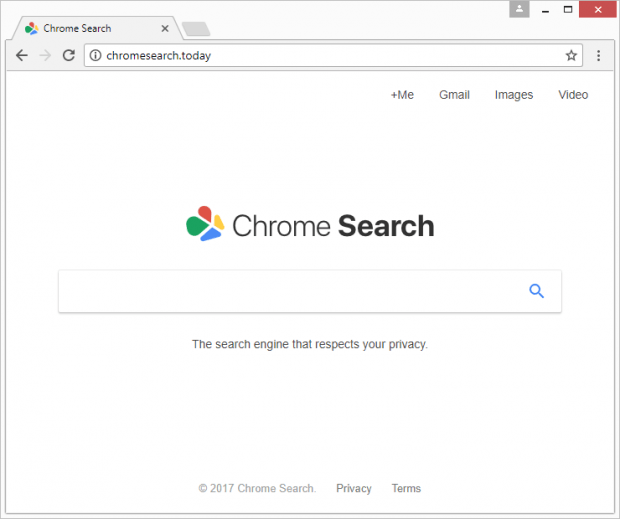










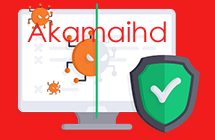
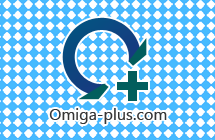

ここにコメント